
RemoでEdcampをやってみたらどうなったか
日曜日の午後1時より4時まで、Remoという新しいオンラインビデオを利用して、Edcampというものを開催してみることになった。そもそも昨年大阪でEdcamp Osakaというものに参加させて頂き、教育についてどうしていけばいいかという話になった際、「それぞれが色々な場所でEdcampを開催してはいいのでは??」という話になった。そして会が終わった時に何ができるかを発表する際、「Edcamp Niahinomiyaをやります!」と宣言してしまった。
こちらEdcamp Japanのサイト。発祥はアメリカフィラダルフィア。
言ったからには有言実行ということで、今年の五月には開催予定にしていたけれども、コロナの影響で実際に集まってのEdcampは出来ない・・・と半ば諦めていた。
そんな中、最近立て続けにRemoの関係者とのイベントもあった事、たまたまフリートライアル中だった事もあり、急遽RemoでEdcampを開催してみることになった。自分一人での運営は心許ないので、Edcamp Osakaを仕切ってらっしゃる方や、前回のグループディスカッションで一緒になった方などに声をかけたところ、強力な助っ人を紹介くださり、いっきに開催出来そうなムードになってきた。
そしてコロナのせいで学びを止めない為にも、Remoを使って出来る教育を早急に知りたいのも大きな理由の一つ。
設定について
実はイベント開催に当たって必要な内容が書いてあることに気が付いた(イベント終わってから)。チャットでスタッフに直接問い合わせ可能(英語)。早い時はすぐに返事が来る。
どのパソコンなら、どんなバージョンでどんなブラウザーが必要がなど詳しく書いてある。これを事前に配布できる時間が持てず残念。
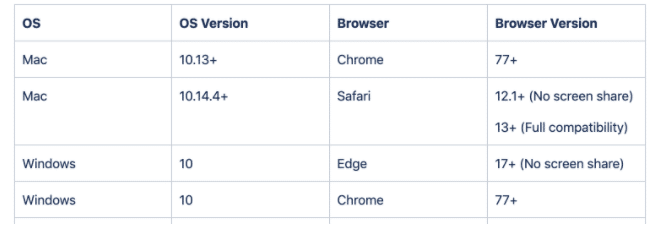
このような図があるので要チェック
そして自分何バージョンか分からん!と言う人にはこちらをクリックするとパソコンが切り替わってバージョンがすぐにわかる。
カメラが繋がらん!と言う人はこちらも参考になります(英語ですが図でわかるかも)。
イベント前に準備した事
まずは最初に日程を決め、おおよそ何時間のイベントにするのかを決定。本来のEdcampでは丸一日かけての開催が多い中、やはりオンラインという事と、Remoサービス内での時間制限なども考え5月10日午後1時から4時まで開催することを決めた。
Remoの使い方を知ってもらう為にも、運営スタッフでRemoイベントを立ち上げ、まずは使ってみることに。使いながら、機能の確認をする中で、まずはイベント冒頭30分ほど使い方の説明をし、色々試してからトークタイムに入ることに決定。なるべく分かりやすい説明ができる様、打ち合わせをした。
ホストである私はまずRemoでイベントを立ち上げる。
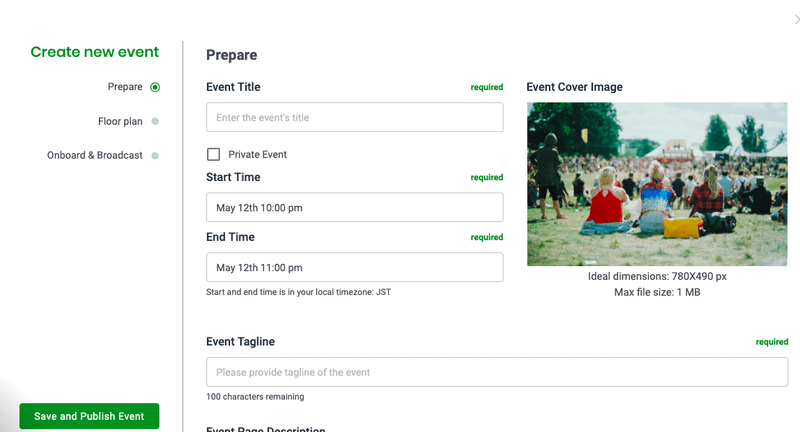
Create Eventをクリックすると出る最初の画面
こちら左側の一番上Prepareの画面では、イベントタイトル、開始時間、終了時間、イベントのタグライン、イベントページの説明などを記入。実際にEdcamp Remo Demoのイベント内容を記入した画面。(こちらイベント終了後に記録したので、イベントセッティング機能が最初の3つより増えている)
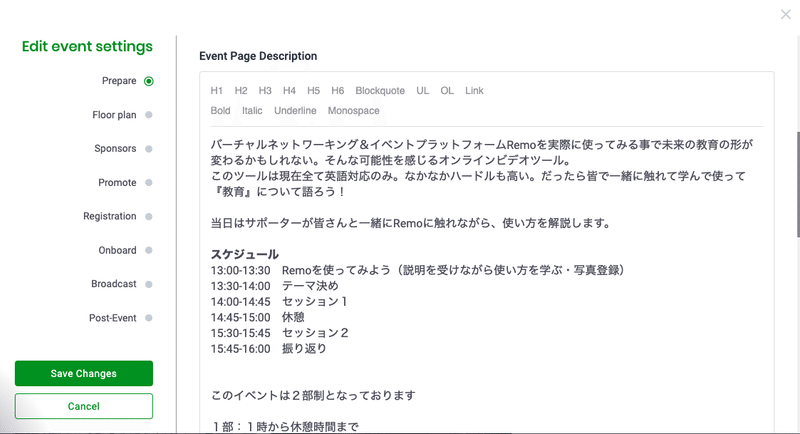
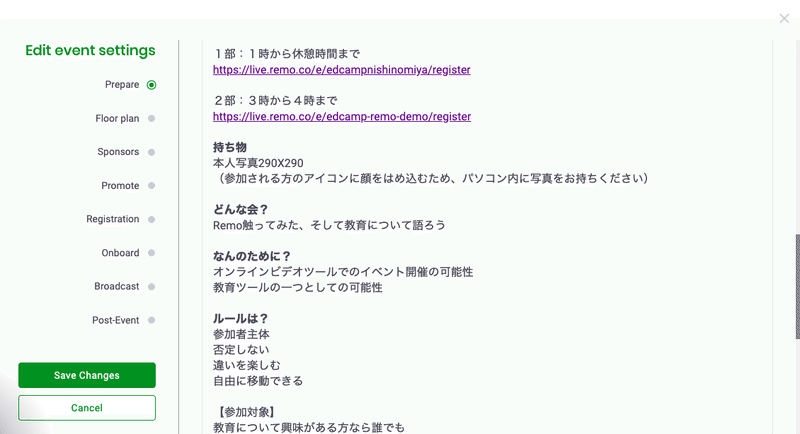
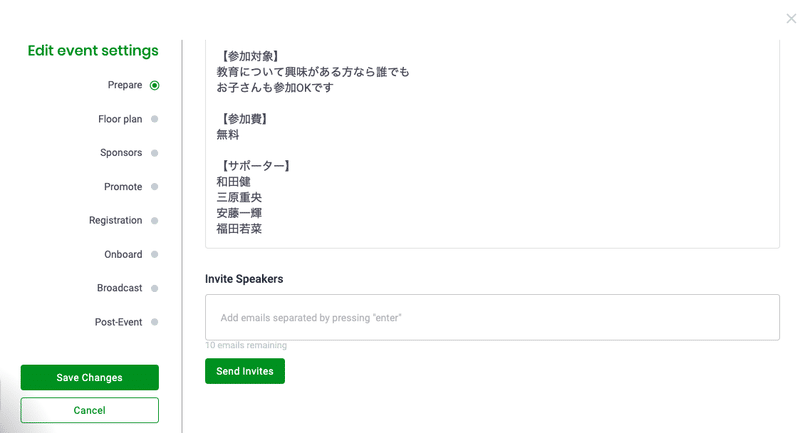
ここにセーブした内容は、実際に参加者の皆さんにはこのように見える。
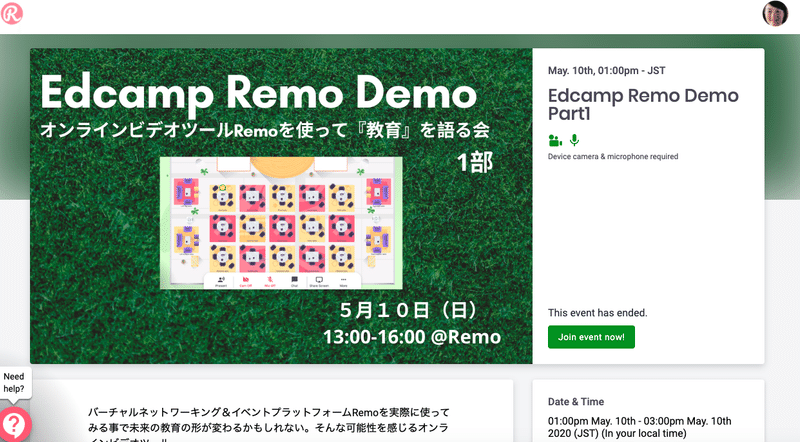
次に左にあるセッティング二番目のフロアプランの設定。
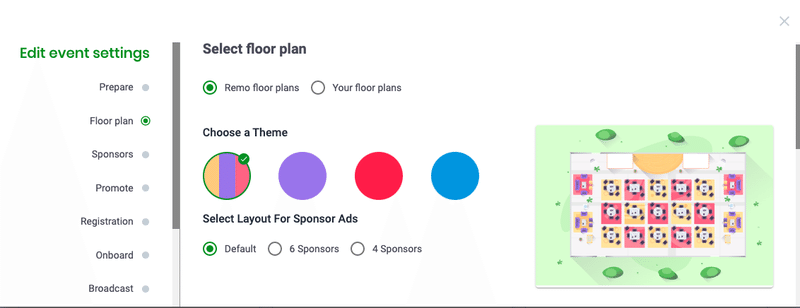
色なども変更でき、自分のフロアプランも選ぶことが可能。そしてOnboard & Broadcastの項目へ。
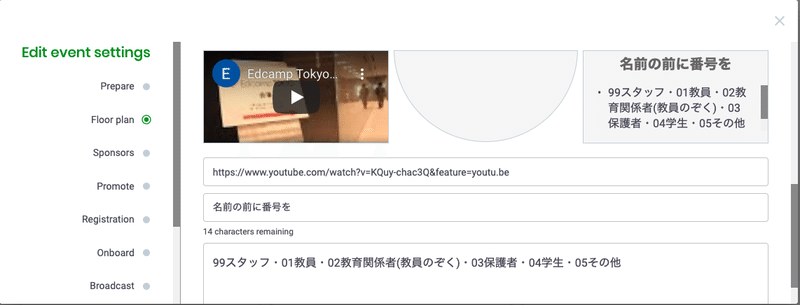
このようにステージ左にはユーチューブが貼り付けられる。右手にはテキストを追加できるので、イベント中に必要な事項を書き込める。このセッティングを完了したら実際には以下のような感じになる。
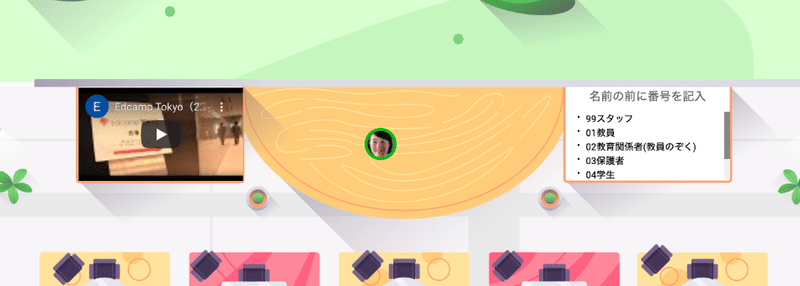
イベント会場の舞台左手にはYoutube、右手にはメッセージ
全ての情報を記入したら、セーブをすると自分のイベントとして保存される。
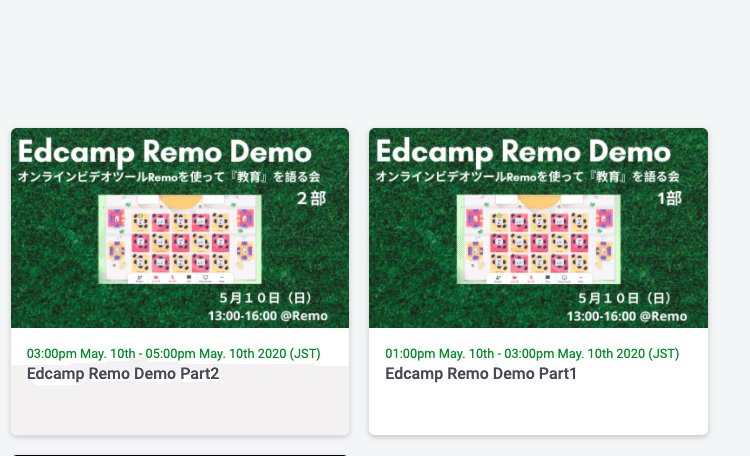
セーブされたイベントの右上に・・・のマークがあるのでクリックすると、EditやEvent View、Event Share などが出てくる。イベント案内する場合、Event Viewを開けて、そのリンクを送った方がイベント開催までのカウントダウンページに行くので分かりやすい。以下の画面はEdcamp Remo Demoの資料を残していなかったので新しいイベントの画面を拝借。
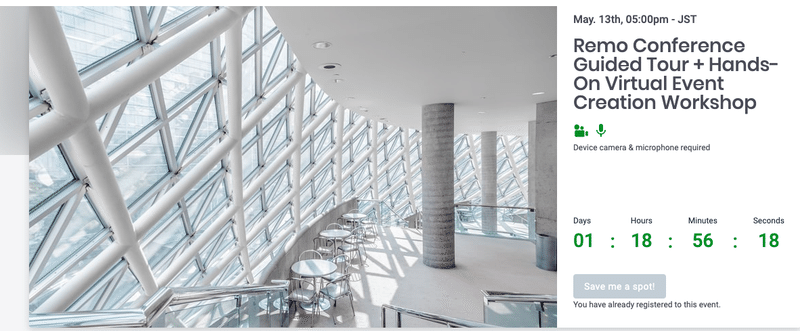
こちらは毎週開催されているRemo主催のガイドツアーイベント
Editの場合は以下のような画面が出てくるので、編集可能。
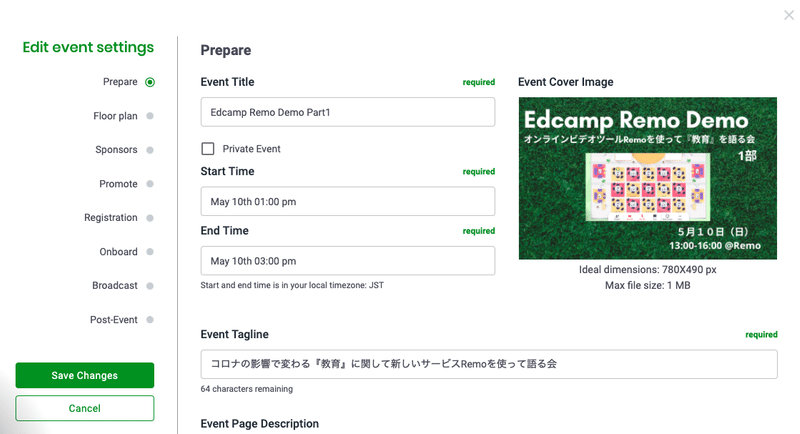
先ほどイベント立ち上げの際には無かった設定内容が、立ち上げ完了後には追加されている。スポンサーの追加も料金プランによっては可能。
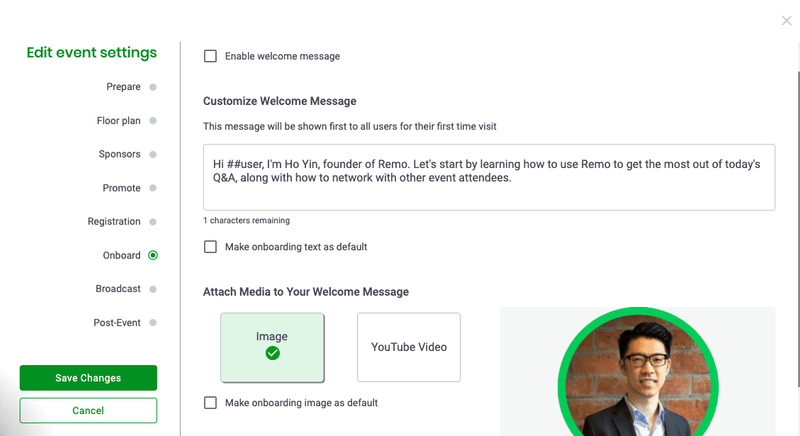
イベントを開いた時のウェルカムメッセージを写真入りで追加できる
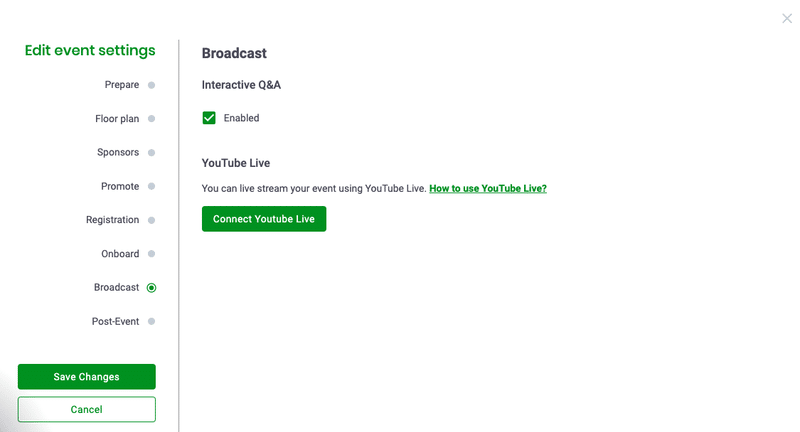
Youtubeでのブロードキャストも可能
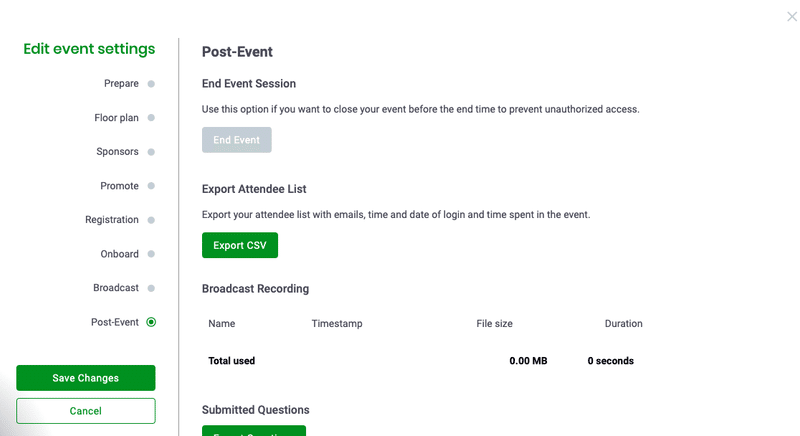
イベント終了後には参加者の情報がエクセルでダウンロード可能。また、録画した場合もここに残される。
さて、イベント立ち上げたし、リンクも出来た。このままリンクをFBなどにあげてしまうと、誰が入ってくるか分からない。そこでFBにもグループを作り、Peatixでイベントを立ち上げ、前日にリンクを参加者に一斉メール送信する事にしてみた。
実際に当日イベントを開催するまでに、まずは運営スタッフでFBメッセンジャーを作り、チャットで大まかな流れを掴む。別日に運営スタッフのみでRemoを使ってみて、理解を深める。それからGoogle docにイベント主旨やスタッフ役割などをまとめ、当日の流れについてもまとめ、Google Formではアンケートの作成を。それぞれ手分けして実施。当日の朝10時から約2時間ほど、イベントの流れのおさらい、Remoの使い方について必要事項など確認した。事前にPeatixでRemoイベントリンクとメッセージを送る。いくつか注意事項があった事に気がつき、追加。
*iPhone, Androidなど携帯での利用は不安定となりますので、PCの利用をお勧めいたします。
*Safariでは問題が発生する可能性がありますので、Google Cromeが適しています。
*アプリのダウンロードは不要ですが、セキュリティー上メールアドレスが必要となります。
*Join the event now! の緑のボタンを押せばイベント参加出来ます。その後英語での表記がいくつか出ますが、スキップして入室くださいませ。
*入室されましたら、まずは空いているお席に自由にお座りください。(テーブルをダブルクリックすると好きなテーブルに参加出来ます)
*音が出ない、声が出ないなど問題が発生する場合には、一度イベントから退出し、また戻ってきたら解決する場合があります。
*Google Chromeが最新アップデートされていない場合、ビデオが利用出来ない可能性があります。
後からの反省としては、RemoのホストとPeatixのホストは別人物にしておく事。イベントがスタートしてしまったら。メッセージを読む暇がなくなってしまった。入れない!などの連絡が来ていたのに対応できなかったから。
イベントでの役割は以下の通り
Remo使い方レクチャー係:私
イベント開催中、全体チャットにおおよその流れを記入する係:発達支援に携る尚子さんこと建石さん
イベントファシリテーター3名:元教員わだけんさんこと和田さん、学習塾講師まめちゃんこと安藤さん、Edcamp Osakaを最初に開催したしげっちさんこと三原さん
注意点:グループディスカッションになった際には、必ずスタッフルームに2名残り、残りのメンバーは各テーブルを回る
イベント開始:1部
当日のPeatixへの申込は50名ほど(予想以上の参加者)。実際には43名ほどの方が参加して下さった。残念ながら、携帯やiPadで参加しようとしていた方が繋がらず断念されたり、PCが重くなりすぎて断念した方もいて、大変申し訳ない。
開始早々問題が出た。まず何人かの方々が、マイクが入らない、重たい、画面が映らないなどなど。さらにひどい事に、私のパソコンのGoogle Chromeがあろうことかグルグルし始めた。実はホストを3人までセットできるはずだったのだけれど、すでにイベントがスタートしていて調べる事が出来ず、しかもグルグルしているので全く何も出来ない!!!FB運営メンバーチャットに現状を伝える。更にタイミング悪い事に、最初に私と一緒に登壇予定だったわだけんさんも、問題発生で入室出来ず。入室している参加者には、適当に着席してもらい、しばし歓談していただいていた。
イベントマネージャーを追加したい場合のサイトも後から発見(英語)。これによると左上のRemoマークをクリックすると、左下にSettingボタンがあるので、ここをクリックすると後2人追加する事が出来る。
バタつく中で臨機応変に対応してくれたのが、登壇予定では無かったもう一人のファシリテーター安藤さん。Remoの利用方法を代理で伝えてくれる事になった。その間私はイベントから一旦退室して、再入室を試みたものの、やはりグルグル。結局は強制終了してみたものの、それでもグルグルなので、PC強制シャットダウン・・・10秒待って電源を入れ直すという荒技しか思いつかなかった。結局それで解決し、再入室することが出来た。この時既に20分くらい経過していたかもしれない。とりあえずは軽く自己紹介をし、メンバー紹介をし、ざっくりとした使い方を伝えながら、Edcampへと移行していった。
そういえば一つだけ今回のイベントでは持ち物をお願いした。自分のプロフィール写真(260X260)をパソコンに入れておくこと。なぜかと言うと、テーブルに着席している際は、写真がない場合アルファベットしか見えないので非常に無機質。雰囲気も固くなるかもしれないので、その場で皆さんに写真の変更のやり方を説明し、どんどん顔写真が入っていった。写真が大きすぎたなどその場で出来ない方も数名いたものの、なかなか上手くいっていて驚いた。
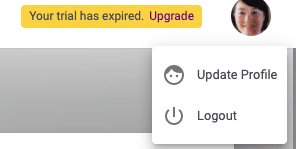
画面上のアイコンをクリックするとUpdate Profileが出てくる
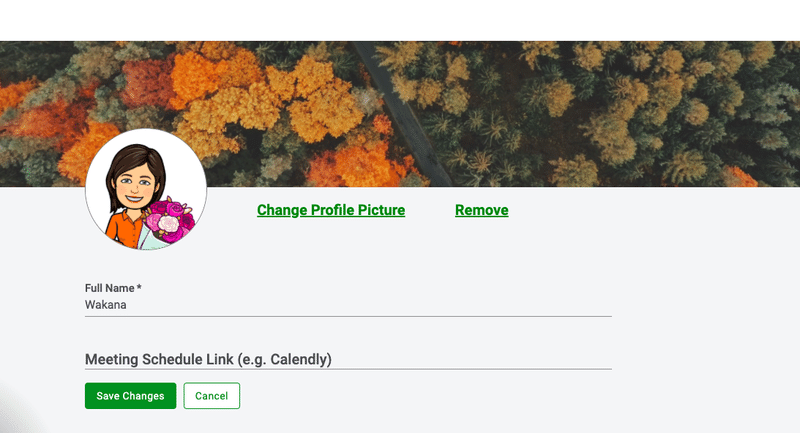
開くとこの様に編集できるので、Change Profile Pictureで写真の変更、名前も自由に変更できる。そしてSave Changesを押せば完了。
先ほどの写真で写っていたように、RemoはZoomと違って登壇者がステージに上がれる。ホストのみが誰をステージにあげるのか決められるという仕組み。イベント画面左下にPresentというボタンがあるので、ここを押すと30秒後に登壇、もしくは今すぐ登壇かを選べる。また、登壇して欲しい人がいたら、イベント右下の方にあるChatを開くとChat、Participants(参加者)が出てくる。参加者の名前の右端にある人のマークをクリックすると、その参加者をステージにあげられる仕組み。

こちらは参加者のイベント下にある機能(Presenterボタンは無い)
ステージにあげる人数も、料金プランによって違う。ちなみにステージに上がると参加者の声は聞こえず、顔は見えなくなる。その代わりParticipantsの横にQ&Aコラムが出てくるので、こちらで参加者は質問する事が可能。そして更にその質問が同じ質問だったりすると、Voteといって投票する事が可能で、その数が多い順に自動で並び変えられる。なので一番多かった質問や、コメントが集計されるので便利。
zoomと大きく違うもう一つの機能としては、ステージに登ったままスライドシェアや画面シェアが可能だという事。スピーカーの顔が見える状態でスライドを見る事ができる。もちろん画面が小さくなるので、見えにくい場合は拡大したらいい。(この場合は他の画面は消える)
さて、無事にざっくりと説明を済ませて、とりあえずは使いながらEdcamp開始しましょう!という運びとなり、時間通り2時からなんとかグループディスカッションへ。それぞれテーブルごとにテーマを決めておいたので(テーブルの名前も事前に変更できるよう)、そこに興味がある人5名着席してもらい、まずは自己紹介してからディスカッションへ。(料金プランによってテーブルには4〜6名が着席できる。フリートライアルは6人だったので、運営スタッフが顔出す為にも5名に。)
実はセッションを何回、何分で回すのかという機能もついている。長いイベントで15分ごとにチーム変えなどであれば、自動でアナウンスしてくれるので便利。
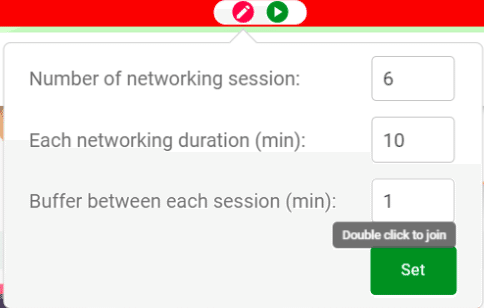
セッション数、一回のセッションの時間、次のセッションまでの時間の設定が可能
タイムテーブル的には2時からセッションを開始し、40分から振り返り。45分でセッション1終了。なのでイベント画面右下・・・をクリックすると出てくるAnnounce機能を利用して、全体アナウンスを。35分に『残り5分です。』そして40分には『一人づつ振り返りを伝えあってください』とアナウンス。このアナウンス機能はホストしか操作出来ない。メリットとしてはグループの会話をぶち切る事なくメッセージを伝えられる。全員の画面中央にメッセージが出る。それとは反対に、会話をぶち切ってアナウンスしたい場合は前出のプレゼンターモードにし、ステージに上がるといい。この場合、全員の画面にステージに上がった人が映る事になる。ちなみにセッション1のテーマ。事前アンケートで募集していた物をある程度まとめて13個に(テーブルが13個あるので、その数に合わせた)
■セッション1
1)幼児と保護者対象のオンライン講座の可能性について
2)実技科目(スポーツ)のオンライン活用について
3)反転授業をどう教育現場に導入するのか?
4)これからの日本の教育における先生の役割はどう変わるのか?
5)教育現場でのRemoの活用についてオンラインで高い学習効果を出すためには?
6)ICT環境の整備状況やその活用について
7)Afterコロナの時代に教員に求められることとは?
8)オンラインで創造力を育てるにはどうしたらいいだろう?
9)同期型(zoom等のリアルタイム)、非同期型(youtube等のアーカイブ)のメリット・デメリット
10)学校のために、地域・保護者ができることはなんだろう?
11)Withコロナ時代における教育格差や平等性について
12)先取り学習のメリットとデメリットは?
13)9月入学についてのメリット、デメリット
なんとか45分に終了し、休憩時間へ。休憩時間と言っても一応イベント部屋はそのまま3時まで利用できるようにしていたので、それぞれ残ってネットワーキングも可能に。
2部それからネットワーキングへ
そして3時から別のリンクで第2部へ。2部に分けた理由は、フリープランが2時間半までだったから4時間のイベントが出来なかったから。料金プランをあげれば時間無制限も可能。同時に3つまでのイベント立ち上げが可能だったので、午後1時から4時までのイベントを二つにわけ、1部2時間、2部2時間でイベント予約をしていた。休憩時間を上手く利用して、2部への移動を促した。
Remoのおおよその利用方法も分かったし、時間の都合もあるので1部で退室される方が多いかと思っていたが、36名ほど残ってくださっていた。最初にドタバタしたので、本来ファシリテーターだったはずのしげっちさんやわだけんさんも登壇していただき、2部の説明。それからRemoイベントホストが出来る事についてや、ホワイトボード機能についてざっくり説明。実はこのホワイトボード機能をもっと上手く使いこなせると800人規模のマインドマップなども出来る。グループごとにホワイトボードを書き込むと、全体ホワイトボードにもアップデートされるのかと思ったら違った。それぞれ要点をまとめてもらっておけば、あとで全体シェア出来るかもしれないなと思っていたけれど、グループを抜けると全て消えてしまうそう。スクショ撮っておけばなんとかなるな・・・と今になって気が付いた。その後は1部同様、またテーブルごとにテーマを決めてディスカッション。
実は今回日本の教育について知りたいという、アメリカ人教育関係者が2名オブザーバーとして参加してくださった。彼らは言語の問題もあるので1部は丸テーブルに着席せず、Remoの使い方を見たり、全体を見ていた。グループディスカッションの際、私は彼らのテーブルに行き挨拶を。事前にLinkedInで繋がっていた事、そのうち一人とはビデオミーティングしていた事もあり、親近感が湧く。日本の教育の実情を知りたいと連絡を下さっていたので、ちょうどこのイベントがある事を伝えたら、是非参加したいという運びになった。そしてせっかくなので日本人参加者と交流を持って頂く事にした。2部が始まった時に彼らの事を伝え、日本の教育について英語で語りたい方を募った。実際数名の方がチャレンジしてくださっていて、教育を通して国際的な意見交流が出来ていたようだ。この様にオンラインイベントにする事で、オブザーバーとして参加できるのはむしろメリットかもしれない。普通のイベントであれば全て日本語なので、外国人の参加者は入っていない。でも、この様にオブザーバーとして別テーブルに着席していただく事で、参加可能になるし、英語ができる人などがいたら一緒に話す機会ができる。
セッション2では私もテーマ別テーブルに座ることにした。最初は2人だったが、後から一人、それから一人・・・という様に増えて行って、臨場感がある。本当のイベントの様な感覚。zoomでは勝手に動けないので、出入りがあったりするのが新鮮。以下がテーマ。
■セッション2
1)小学生同士のコミュニケーション、プレゼン、グループワークについて。
2)休校中のICT設備の活用の方法 生徒への活用マニュアルの作成
3)Professional Development in schools. Online Education. English Education.
4)オンライン教育において、教員に求められるITサポートとは?
5)生涯学習社会における主体的・自律的な学びを促すための学校の役割とは?
6)中高生への「新しい学び」で大切なことは何か?
7)ホームスクーラーのためのオンライン活用についてのメリット・デメリットは?
8)オンライン活用によって子どもたちとの関わり方においてどのような変化があるのか?
9)教育における「放課後の学び」の具体的取組とや効果、今後の展望について
10)学校がなくても家庭でできることと学校がないと困ること
11)自粛において変わったもの、変わらないもの
12)未来を生き抜く子どもに求められる資質は?
13)オンラインイベントの運用の仕方について
結局どれにしようか迷っている間にグループになってしまったので、まずは自己紹介してからそれぞれどの様に教育に関わっているかについて話し始めた。
たまたま塾経営者の方々と一緒になったので、自然にオンライン教育の話になった。リアルの存在意義とは何か?誰から学ぶのか?先生はモチベーターと言う役割になるのではないか。オンラインで「生きる力」をどう育む事が出来るのか?伝えるとか、くみ取るとか、色々出来る事があるが、不完全に慣れるのもありかもしれない。オンラインで起業家教育をしたい。挑戦すればいいので、詰め込み教育でもいい。受動的ではなく能動的に学んでいたらいいのではないか。などなど。リアルなEdcamp同様、話は尽きず盛り上がる。ビデオなので、誰が喋るか問題はあって多少タイムラグはあるものの、新しい人が入ってくる時は事前に分かるのが面白い。
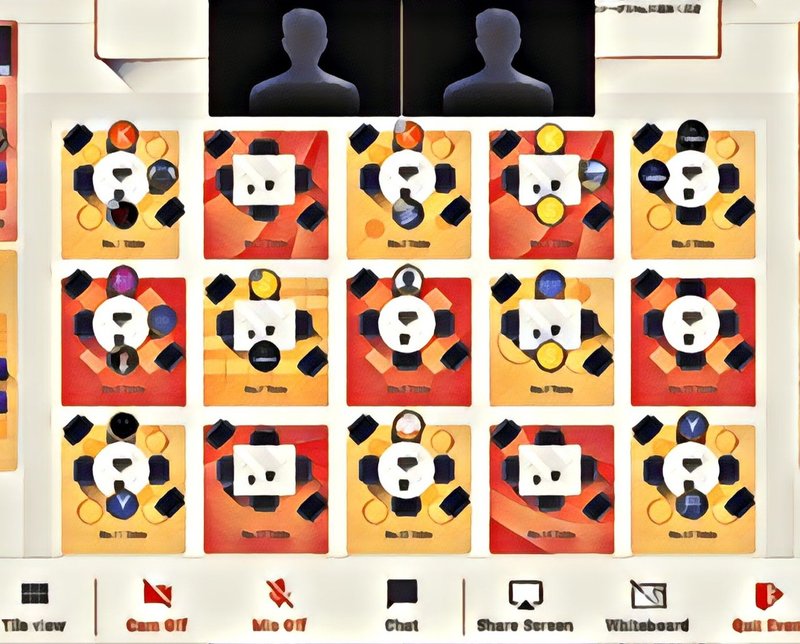
グループ内で話している間も、このようにイベント全体のテーブルが見える。なので誰かが移動してきたら、まずアイコンが移動してくる。そしてほんの数秒でビデオに上がってくる。といった具合だ。
あっという間に時間が過ぎ、また終了10分前に残り5分で振返りのアナウンスをし、終了5分前に振返りスタートのアナウンス。そして終了アナウンスの後プレゼンテーションモードへ。運営スタッフと挨拶をし会は終了。4時までにしていたものの、そのまま残ってネットワーキングしたい方もいるかもしれず、そのまま5時までイベントを立てておいた。暫くは何人か残って話していた様。運営メンバーはそのまま残って意見交換スタート。前回Edcamp Osaka主催者であるMさんや、Aさんも来て下さり、RemoとEdcampの相性が良さそうだとの感想を頂いた。
終わってからのざっくりとした感想など
教育関係者の方の意見としては、Remoだけに関わらず、全てのオンライン教育は年齢と時間についてよく考える必要があると。
それでもまずは挑戦してやってみたのが良かったと言う意見を頂き、急遽決めたものの、やってみて良かったと感じた。運営メンバーは私以外全員指導経験者もしくは教員。普段起業家や投資家関連の方々との関わりも多いので、zoom利用で事足りているけれど、今回Remoは教育やワークショプなどに適していると感じ、それを体感して頂きフィードバックをもらいたかったのも実施の大きな理由でもある。シリコンバレーに起業家育成をする4年制大学を作るNPOで働く私にとって、日本の教育現場の声、学生の声はとても参考になる。以下が運営メンバーからでた意見:
*家にいるからこその工夫であり、良い体験になった。
*オンライン教育の可能性を見たが、こう言う物を使ってみようと思うかどうかの「心の壁」があるのかもしれない。やれないと思うか、やってみようと思うか。学び続ける事が大切だと。
*教師の役割が今後変わるかもしれない。先生=教える人ではなく、表現者でありたい。Youtubeなどの優良コンテンツが競合である。例えばカメラに近づいたり、立ち上がったりなど、ビデオならではの有効な教え方。
*先生がメンターになっていくのではないか。生徒にどう発言させるのか?ファシリテーター力が必要。
*オンラインはあくまでもツールである。大学の講義を、わざわざキャンパスまで行って学びたくない。Remoの方が都合が良い。などと言う時代がくるかもしれない。生徒と先生の立場が変わる。
*オフラインでどこまで表現出来るかなど。
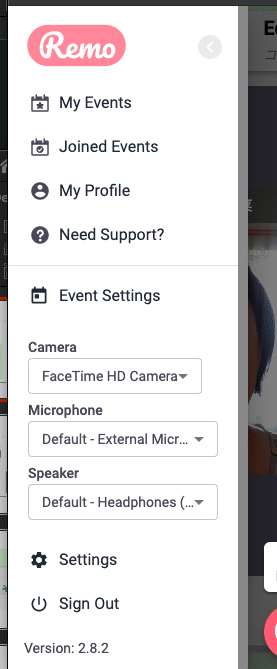
ちなみにこちらはイベントページ左上の三本線をクリックするとカメラやマイクの設定が出来る。
次回はアンケート結果と学びについて書こうと思います。
参考までに他のRemo関連記事
Remoの可能性を見た
RemoのCTO登壇イベントに参加してみた
後日談:Remoの可能性がありすぎて、アフィリエイター登録いたしました。日本語で説明いたしますのでお気軽にご連絡を。
あなたのサポートは、本出版の為に使わせて頂きます!(差し支えなければ本にお名前入れさせて頂きます)留学したい方の役に立つようにしたいです!
